Moksliniuose straipsniuose labai svarbu struktūruoti informaciją. Tai taip pat apima tinkamas citatas ir tinkamą bibliografiją. "Google" dokumentai siūlo patogią sąsają šiam aspektui veiksmingai įgyvendinti. Šiame vadove sužinosite, kaip "Google Docs" įterpti citatas ir sukurti galiojančius standartus atitinkančią bibliografiją.
Pagrindinės išvados
- Citatas galima kurti ir redaguoti.
- Yra įvairių citavimo formatų, pavyzdžiui, APA ir MLA.
- Geriausia bibliografiją kurti darbo pabaigoje.
- Šaltinių pakeitimus į bibliografiją reikia perkelti rankiniu būdu.
Žingsnis po žingsnio
Pirmiausia turėtumėte būti dokumente, į kurį norite įterpti citatas ir bibliografiją. Pradėkite nuo šių veiksmų:
Citatų įterpimas
Norėdami į "Google Docs" dokumentą įtraukti citatą, tiesiog eikite į skirtuką "Įrankiai". Ten rasite citatoms skirtą skyrių.
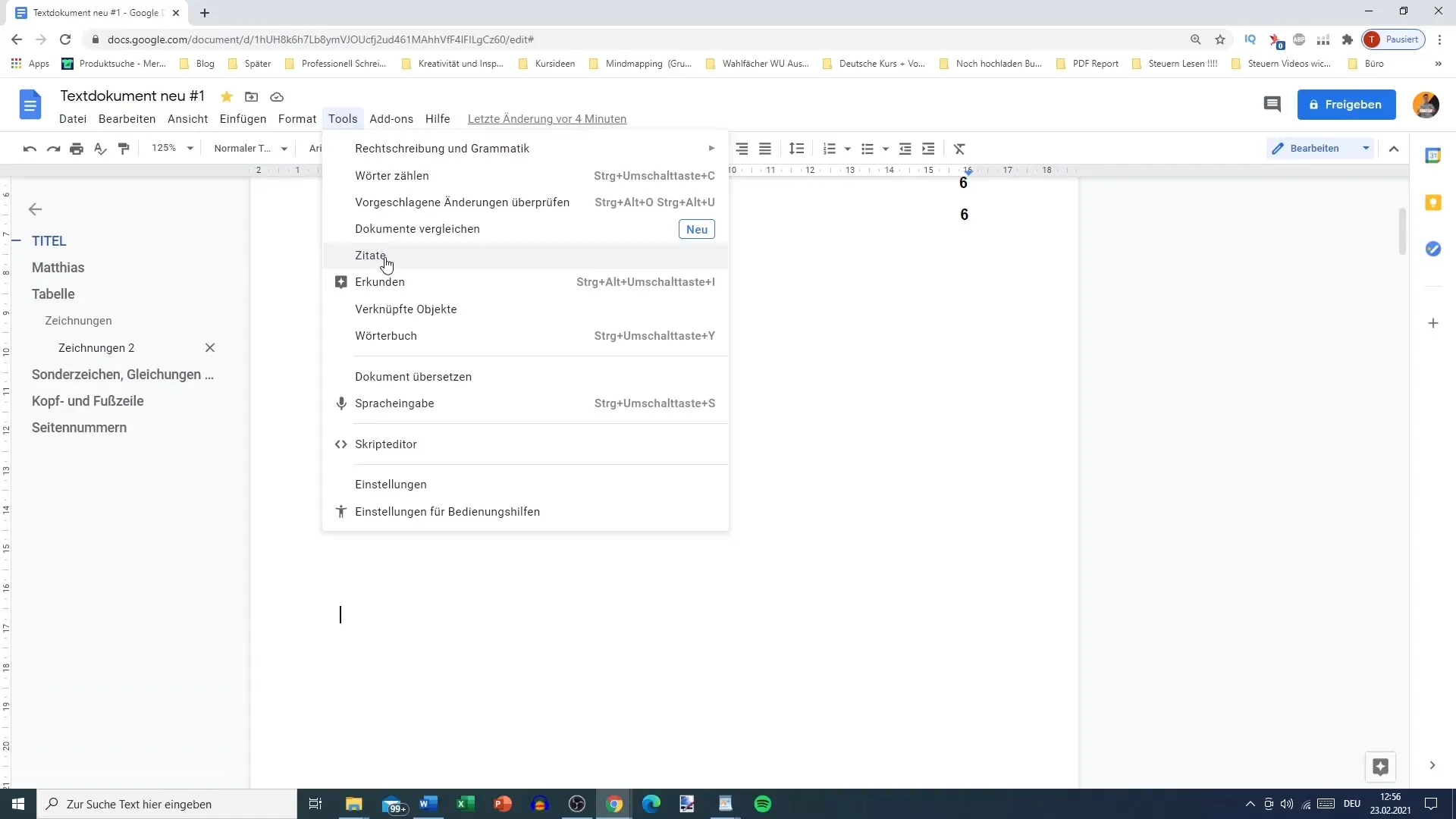
Dabar pamatysite parinktį "Citavimas". Svarbu pažymėti, kad citavimas neįmanomas be atitinkamų nuorodų. Tuomet galite pridėti citavimo šaltinį. "Google" dokumentuose galite pasirinkti skirtingus šaltinio tipus, pavyzdžiui, knygą, interneto svetainę arba žurnalo straipsnį.
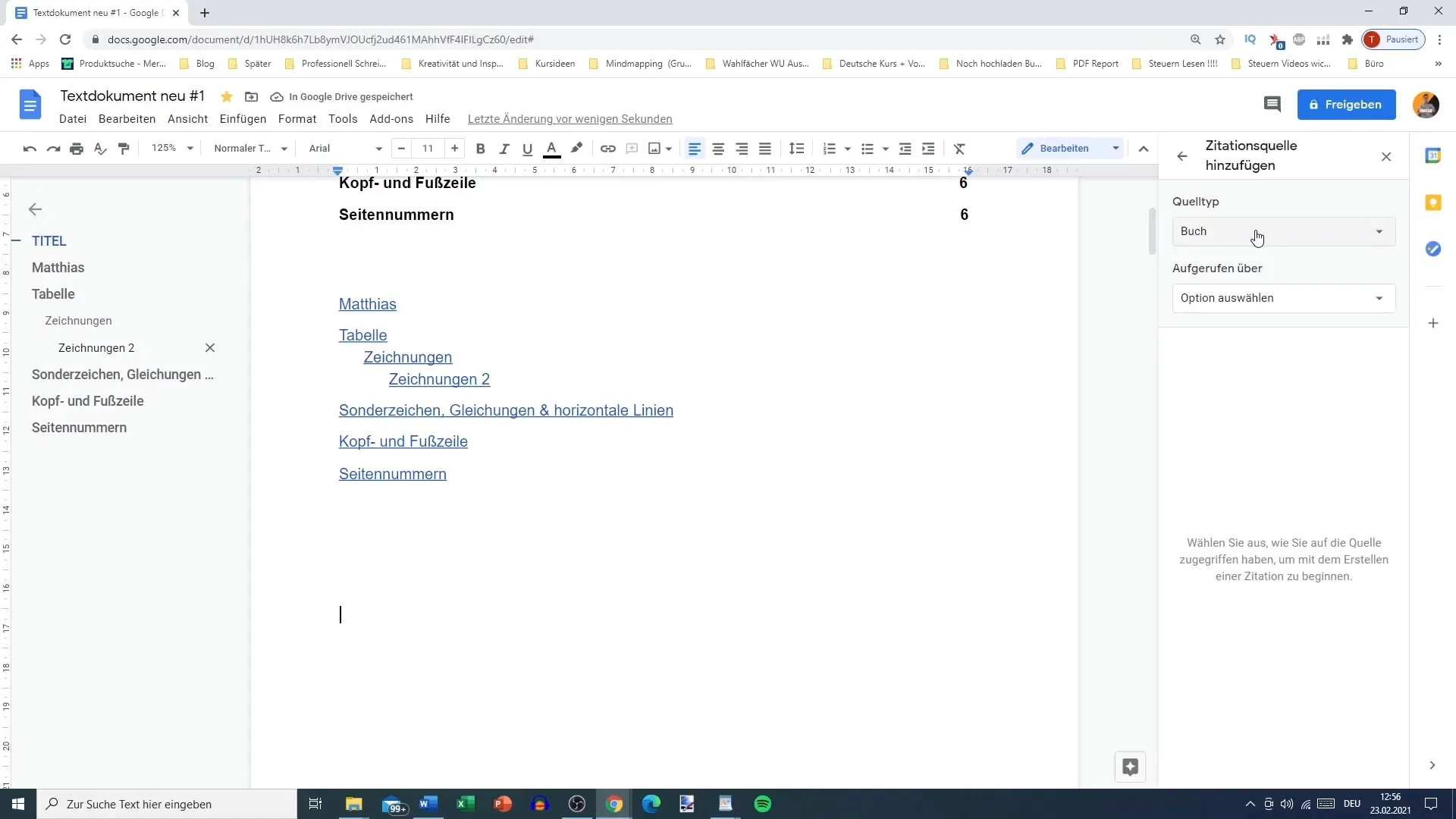
Norėdami pridėti knygą, pasirinkite atitinkamą parinktį ir įveskite reikiamą informaciją. Tai yra autorius, knygos pavadinimas, leidėjas ir išleidimo metai.
Jei knyga turi kelis autorius, juos taip pat galite pridėti užpildydami atitinkamus laukus. Duomenys įvedami į tam skirtus laukus, kuriuose reikia pateikti tik svarbiausią informaciją, kad galėtumėte teisingai pažymėti savo šaltinius.
Tuomet šiuos šaltinius galėsite nurodyti savo tekste norimoje vietoje. Norėdami tai padaryti, grįžkite į skirtuką "Citation" (citavimas) ir pasirinkite atitinkamą šaltinį, kurį naudojote. "Google Docs" į tekstą automatiškai integruoja autorių vardus ir publikavimo metus.
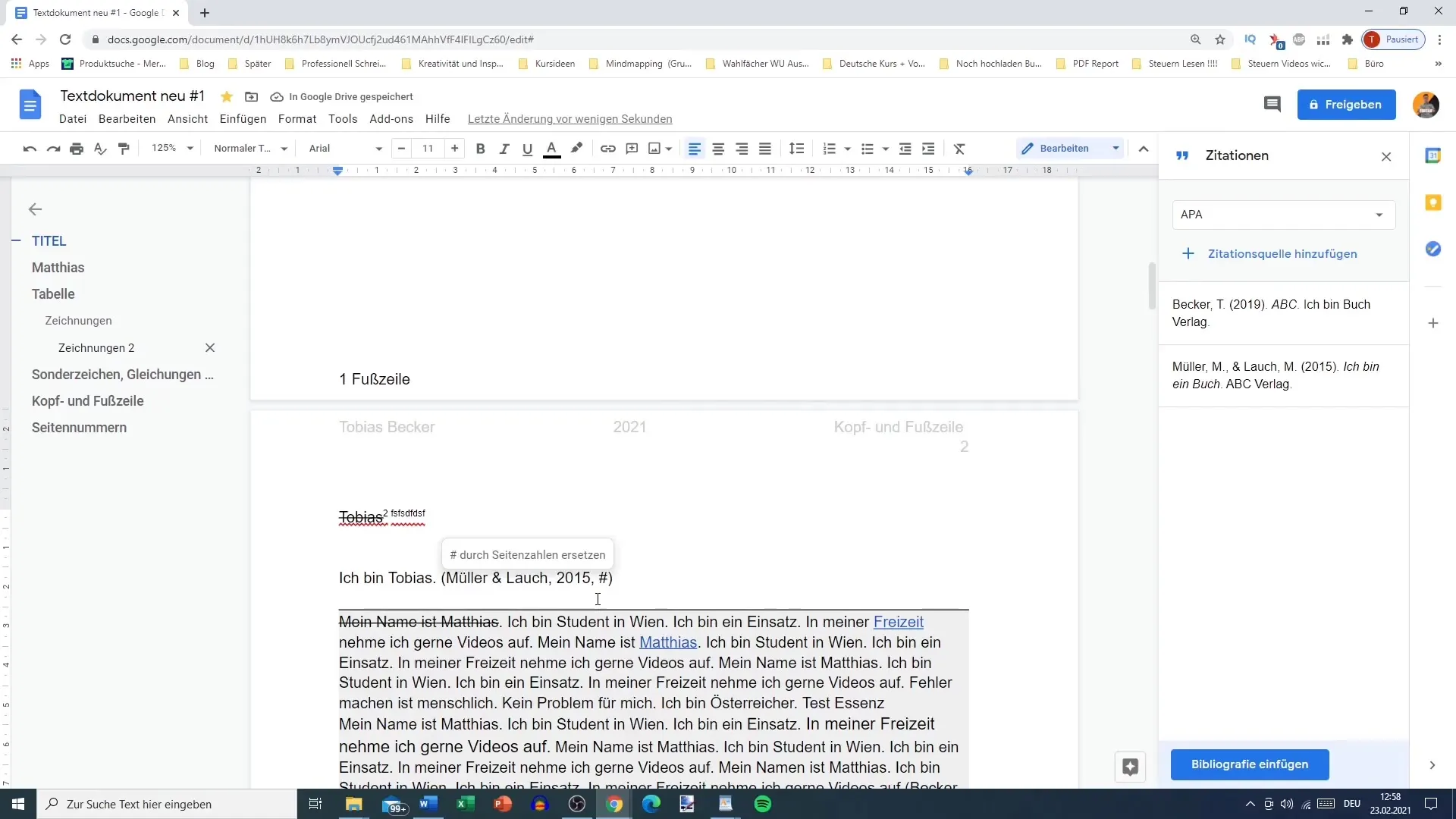
Norėdami užbaigti citavimą, turite įvesti puslapio numerį. Tai gali būti tiesiog puslapio numeris arba "puslapis 15". Taip citata bus tikslesnė. Jei norite įtraukti citatas iš interneto svetainių, elkitės panašiai, atitinkamai įvesdami URL adresus ir publikavimo datas.
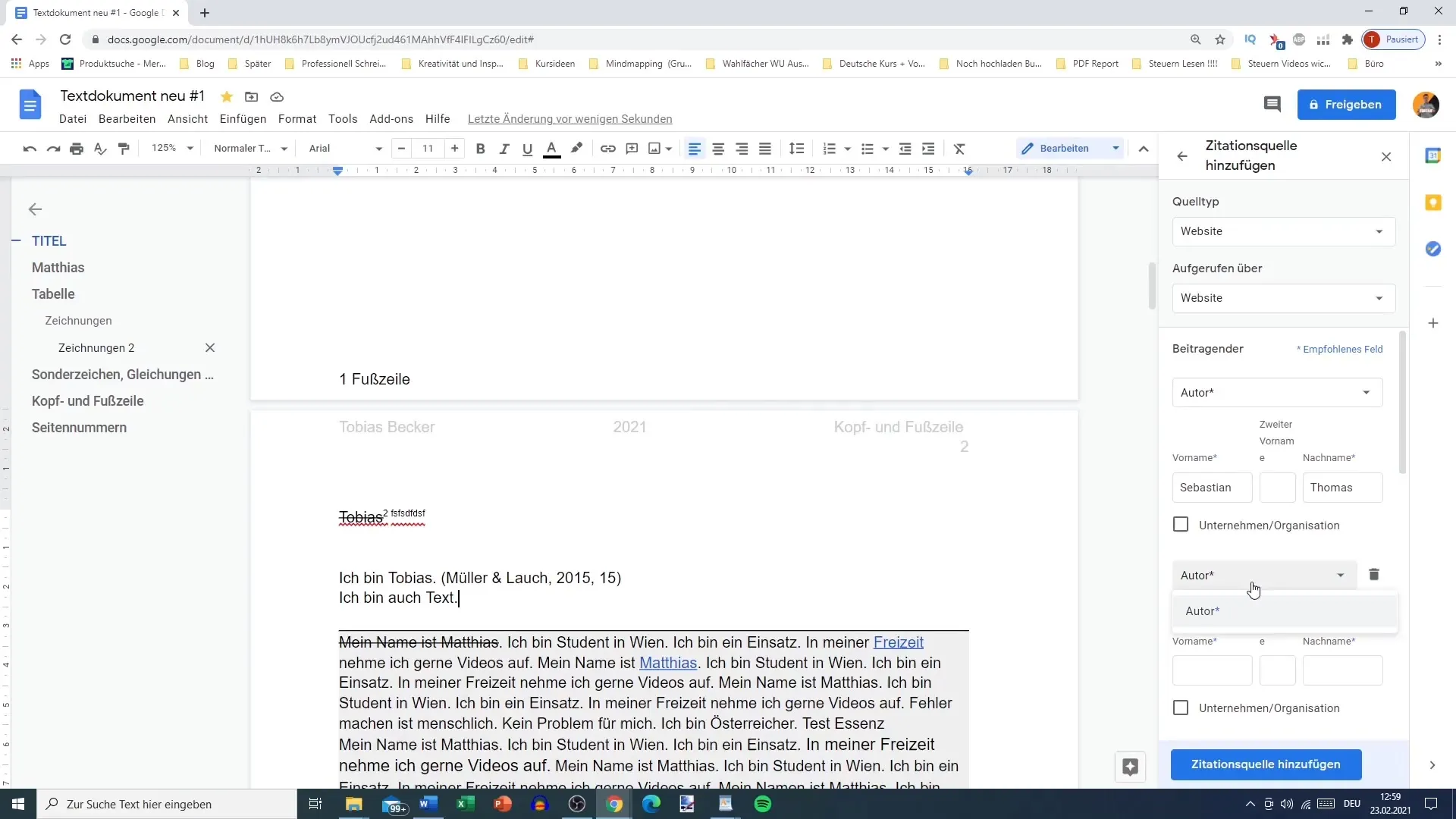
Sukurkite bibliografiją
Įrašius visas citatas, svarbu darbo pabaigoje sukurti bibliografiją. Taip yra todėl, kad "Google Docs" automatiškai neperkelia esamų citatų pakeitimų į bibliografiją.
Norėdami pridėti bibliografiją, eikite į "Bibliography" ir pasirinkite "Insert". Tai automatiškai sukurs bibliografiją jūsų dokumente. Įsitikinkite, kad šiame sąraše teisingai rodomi visi jūsų naudoti šaltiniai.
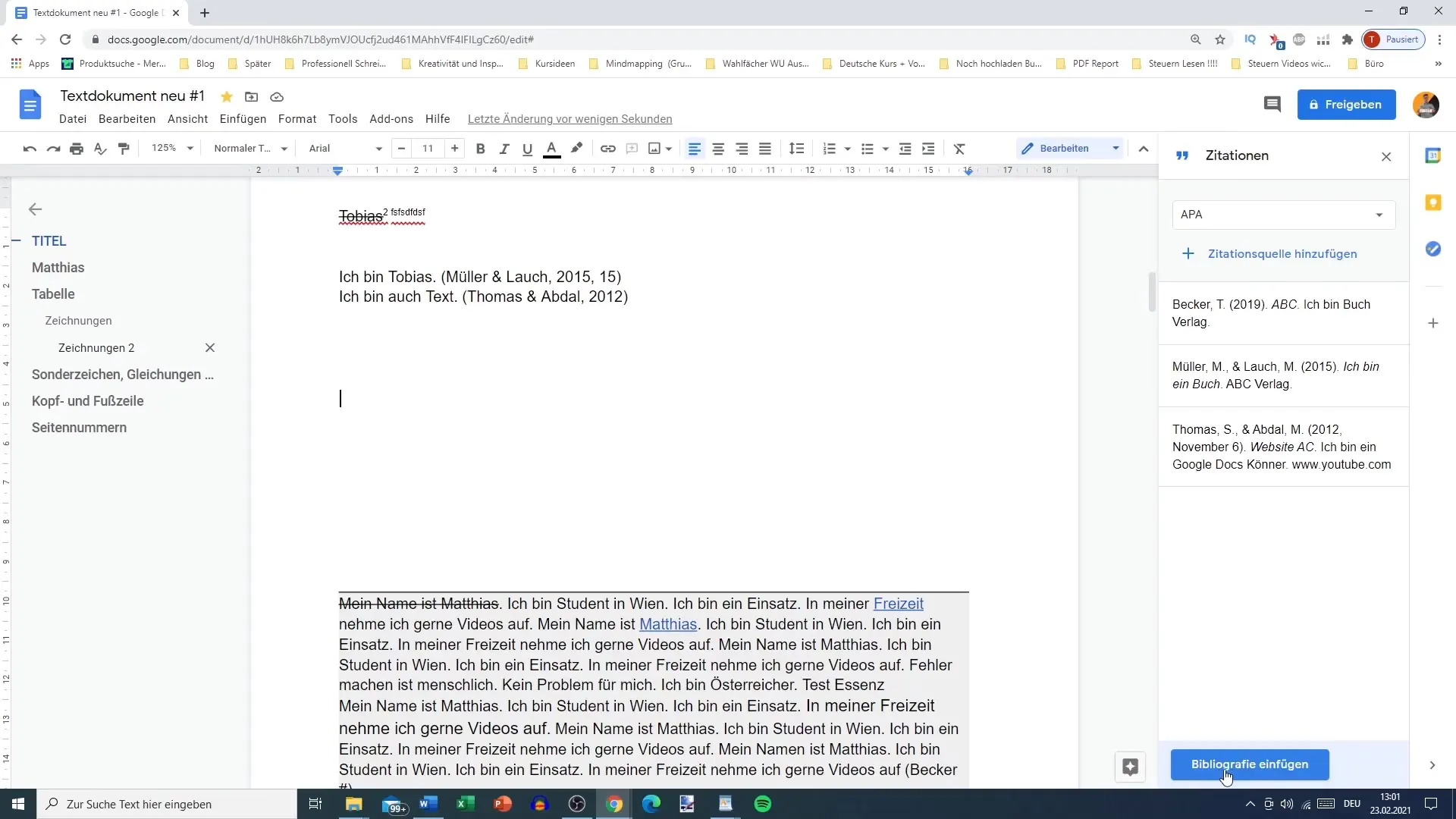
Jei vėliau pridėsite papildomų šaltinių, turėsite atnaujinti bibliografiją ją ištrindami ir vėl įterpdami. Atkreipkite dėmesį, kad gali tekti pakoreguoti sąrašo pavadinimą.
Svarbūs patarimai
- Kad dokumentas būtų aiškus, citatas įterpkite iš karto po atitinkamos informacijos.
- Rašydami darbą būtinai dokumentais pagrįskite šaltinių naudojimą, kad vėliau, kuriant bibliografiją, nekiltų sunkumų.
- Išbandykite "Google Docs" funkcijas, kad susipažintumėte su sąsaja ir galimybėmis ir rašydami darytumėte mažiau klaidų.
Santrauka
Šiame vadove sužinojote, kaip efektyviai naudoti citatas "Google Docs" ir kaip sukurti bibliografiją. Žingsnis po žingsnio parengtas vadovas turėtų padėti jums efektyviai naudotis šiomis funkcijomis ir teisingai struktūruoti savo akademinį darbą.
Dažniausiai užduodami klausimai
Kaip "Google" dokumentuose pridėti citatą? Norėdami pridėti šaltinį, eikite į "Tools" ir pasirinkite "Citation".
Kokius citavimo formatus galima naudoti "Google" dokumentuose? Galite pasirinkti vieną iš įprastų APA ir MLA formatų.
Kada turėčiau sukurti bibliografiją? Patartina bibliografiją kurti darbo pabaigoje, kad išvengtumėte pakeitimų.
Ar turiu bibliografiją atnaujinti rankiniu būdu?Taip, naujus šaltinius į bibliografiją reikia įtraukti rankiniu būdu.
Ar galiu redaguoti bibliografiją po to, kai ji jau sukurta?Taip, galite daryti pakeitimus, tačiau nauji šaltiniai turi būti įtraukiami rankiniu būdu.


